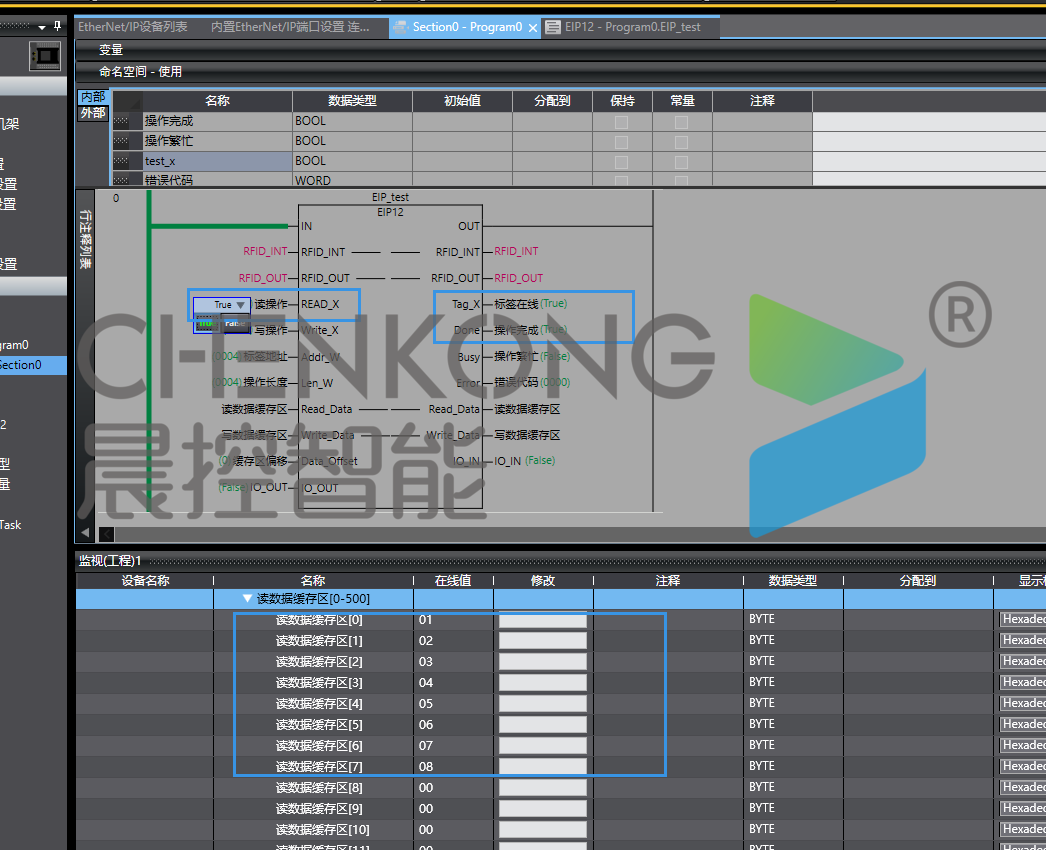晨控CK-FR12系列作为晨控智能工业级别RFID读写器,支持大部分工业协议如RS232、RS485、以太网。支持工业协议Modbus RTU、Modbus TCP、Profinet、EtherNet/lP、EtherCat以及自由协议TCP/IP等。

本期主题:围绕CK-FR12产品的EtherNet/IP通讯协议与欧姆龙PLC进行通讯配置说明。
0、准备阶段
l RFID读卡器配置软件:RFID_TOOL
l 编程软件:Sysmac Studio
l RFID读写器:CK-FR12-E01
l PLC:欧姆龙NX系列PLC
l 通讯协议:Ethernet/IP
l 连接方式:以太网

配置设置:
1、连接设备
打开配置软件,搜索设备后,
选择设备连接
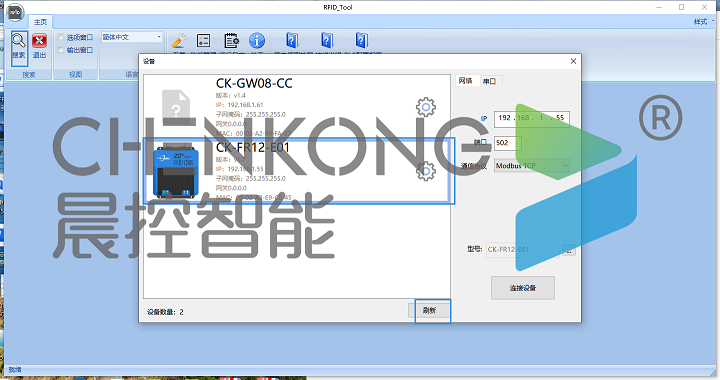
2、设置映射内存
在配置中设置映射内存128
点击保存,断电重启读卡器配置完成
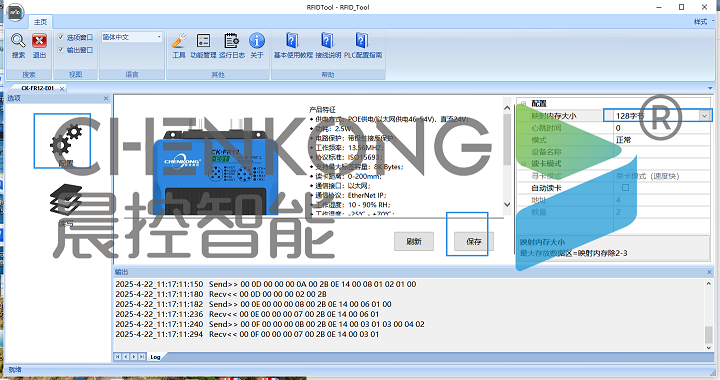
通讯设置:
1、新建变量
l 打开欧姆龙程序,在全局变量中新建两个128的数组
l 分别将网络公开设置为输入和输出,作为读卡器的输入输出
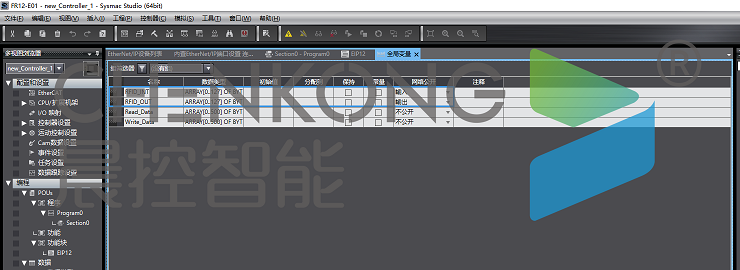
2、进入EIP配置
l 在上方工具,点击EtherNet/IP连接设置
l 双击需要连接的plc设置
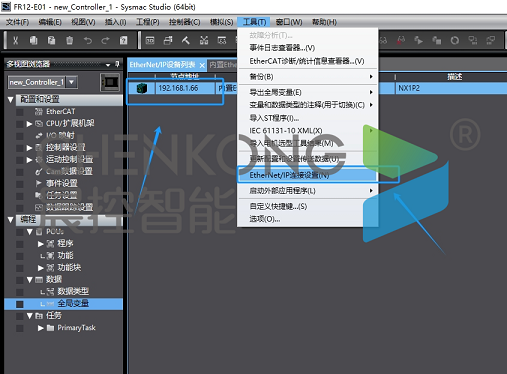
3、建立标签组
l 在标签组右上角点击全部注册
l 选择刚刚新建的两个数组变量,点击注册
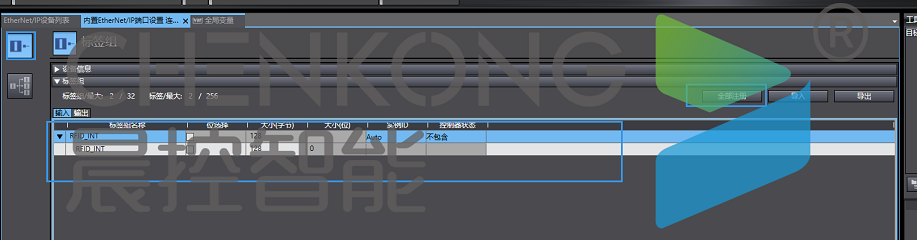
4、添加ESD文件
l 右键工具箱空白处
l 点击显示EDS库,在库中添加设备eds文件
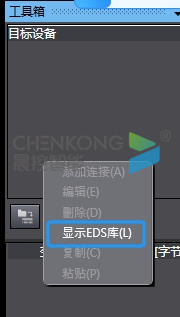

5、添加连接
l 点击工具箱加号“+”。
l 输入节点地址(案例以读卡器设备ip为192.168.1.80)
l 型号名称:选择刚刚添加的eds文件。
l 修订版:1
l 点击添加
l 右键加入的设备,点击添加连接
l 填写输入输出,大小字节填写为128,选择刚刚添加的标签组
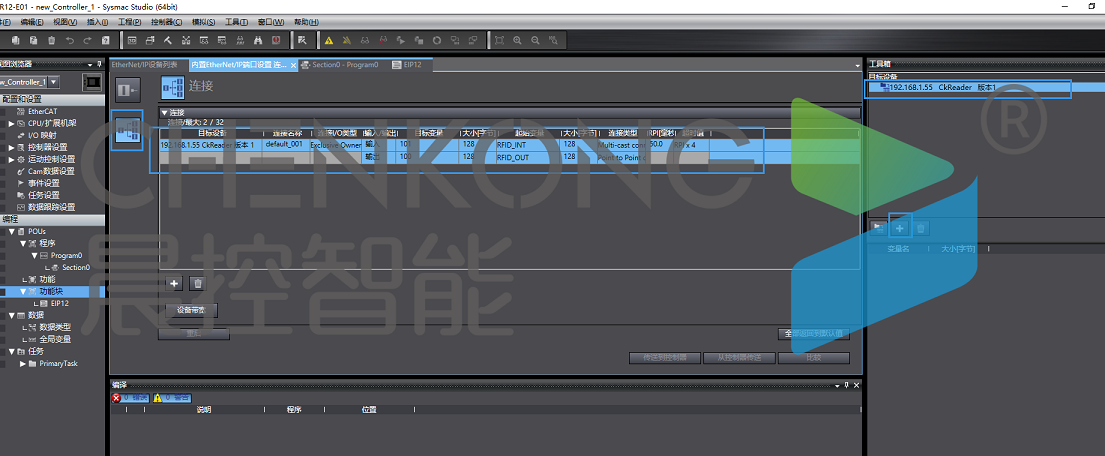
6、下载配置
l 点击在线,连接PLC
l 点击下方的传送到控制器,将配置下载至PLC中,即可连接完成
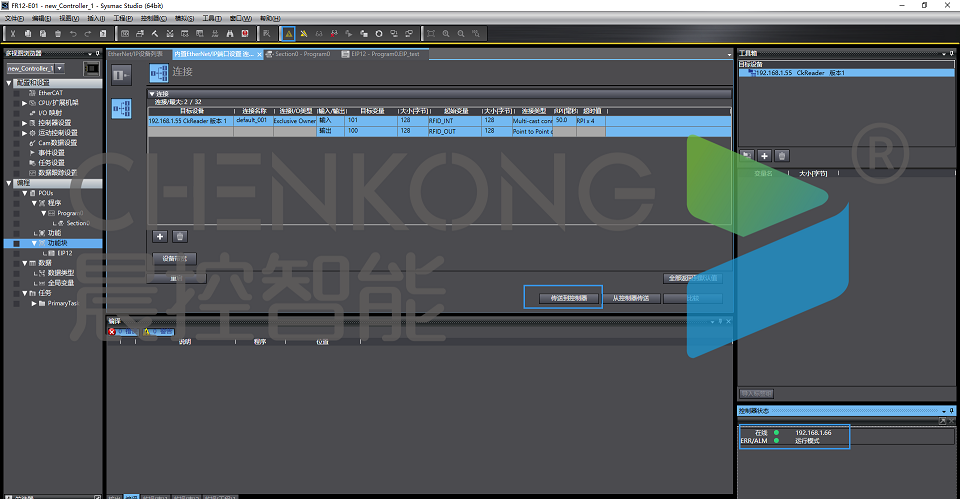
7、功能块使用操作说明
(1)功能块说明
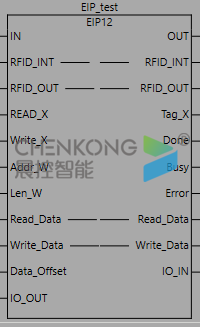
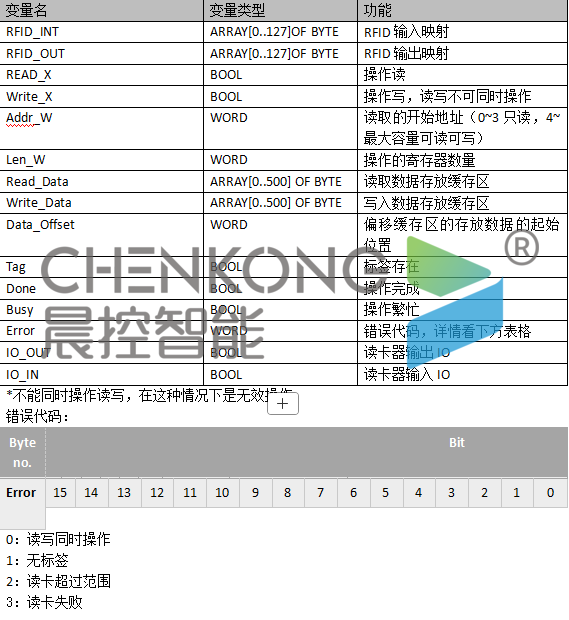
(2)写操作例子
1先将数据写入写数据块中
2触发写入操作
3等待操作完成置位,即数据写入到标签完成
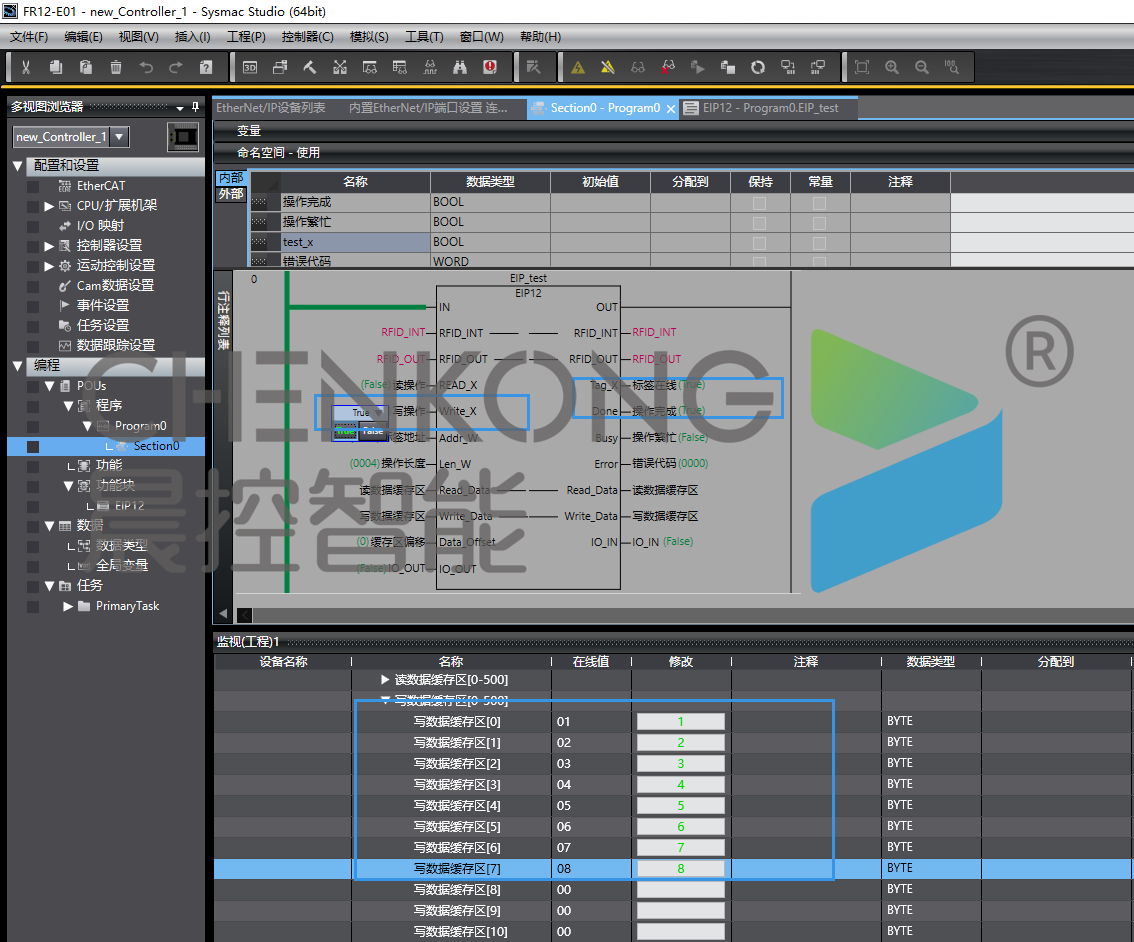
(3)读操作
1触发读取操作
2等待读取操作完成
3读取完成后在读数据块中取读取到的数据